Crear fotos de tus vídeos con Video Edit Magic
Hay momentos en que desea que un momento puede ser capturada para siempre.
Una mirada, una sonrisa o algún otro evento importante es un acontecimiento poco
común y es difícil de captar una foto utilizando la cámara. Vídeos, por otra
parte son atada con esos momentos, que, desgraciadamente, son demasiado breves y
desaparecen en instantes. Tome con el ajuste en función de
Video Edit Magic , Puede extraer estos momentos especiales por encontrar
en el videoclip, la captura de la congelación de fotogramas, y guardar la imagen.

Teniendo encaje de los videoclips es una característica útil. En lugar de
enviar todo el metraje adicional que contiene los vídeos a amigos, familiares y
colegas, puede enviar sólo la importante marcos. Puede
conectar la videocámara digital a su PC importación y el vídeo capturado
en Video Edit Magic. A continuación, puede utilizar la característica Ajustar
Tome para extraer los mejores momentos y guardarlos como imágenes inolvidables.
Tome Ajustar la función también puede utilizarse para producir diapositivas de título
de tus vídeos. Tomar una instantánea, muévalo hasta el comienzo de la línea
de tiempo (o al comienzo de una sección), añadir títulos y impresionar a sus amigos
con su película de aspecto profesional.
Captura de vídeo
El primer paso es capturar el vídeo del tema. A continuación, puede proceder
a tomar fotos de ese vídeo. Una vez que ha conectado la videocámara digital
a su PC, siga estos pasos para capturar un vídeo:
- Iniciar Video Edit Magic .
- Haga clic en Captura en virtud de la Herramientas menú.
- En el Captura ventana, haga clic en el Opciones botón.
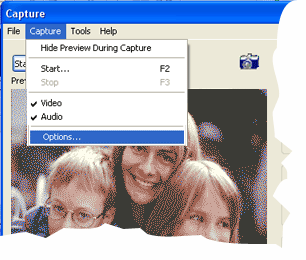
- El Opciones abre la ventana. En el General ficha, en virtud
de Guardar opciones , Especifique la ubicación donde desea guardar el vídeo
capturado.
- Seleccione el Salida ficha. Por favor, asegúrese de que el Las
opciones de salida se establecen a AVI. Esto se debe a que los archivos
AVI se puede editar fácilmente. Haga clic en Aceptar para volver a
la Captura ventana.
- Para iniciar la captura, haga clic en el Iniciar captura botón.
- Cuando usted cree que tiene suficiente para trabajar con vídeo, haga clic en
Detener captura .
Ahora está listo para tomar el encaje de su código fuente. Tomando fotos de su video
- Inicio Video Edit Magic.
- Importe el archivo de vídeo que acaba de capturar a partir de su disco duro haciendo
clic en Abrir Archivo en virtud de la Archivo menú. Usted puede
importar cualquier vídeo Tome y encaje de la misma.
- Añadir vídeo a la línea de tiempo. Para añadir a la línea de tiempo, seleccione
primero en la Colecciones ventana , Click derecho sobre él y seleccione Añadir
a tiempo . Alternativamente, usted puede simplemente arrastre desde
el Colecciones ventana a una de las pistas de vídeo en la línea de tiempo.
- Posición de la Buscar Slider en el fotograma que desea capturar en la línea
de tiempo. Utilice el Vista previa ventana de la barra a la posición
exacta en el cuadro que desea capturar. La imagen en la Vista previa
ventana sería capturado como un archivo de imagen.
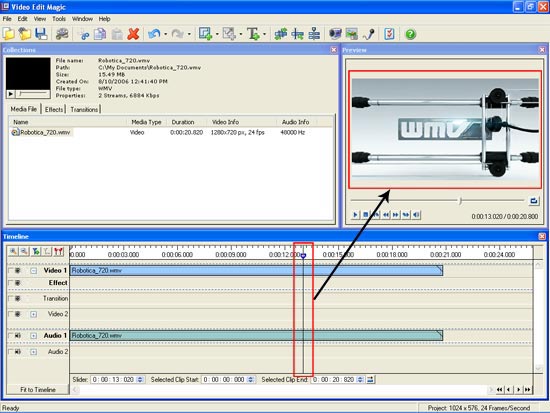
- Abra la Herramientas menú y haga clic en Tome Ajustar . También
puede utilizar el acceso directo CTRL + F2 .
- Tome en la ventana de ajuste, se especificará el tipo de Formato de salida
, Las dimensiones de la imagen y la imagen Calidad . Seleccionar cuál
de los tres marcos disponibles que desee capturar y, a continuación, haga clic en
Aceptar guardar la imagen en la ruta especificada en virtud de Para guardar
.
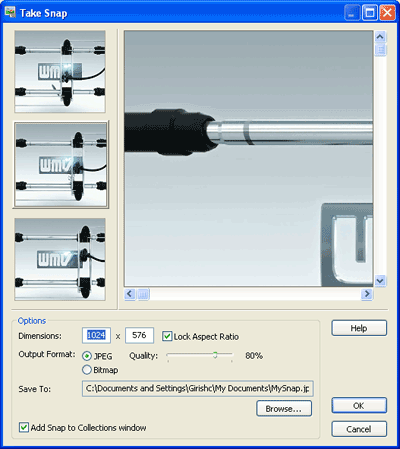
Título Creación de diapositivas de su encaje
Puede añadir títulos y comentarios de texto a tus fotos para crear sorprendentes
diapositivas título. Para crear una diapositiva de título:
- Agregue el archivo de imagen que ha creado utilizando la característica Ajustar
Tomar, a la línea de tiempo.
- Haga clic en el Añadir
Texto botón de la barra de herramientas para poner en marcha la ventana de propiedades
de texto Añadir. Puede añadir texto usando diferentes fuentes, fondos, estilos
y posiciones para obtener el efecto deseado título.

- En el Archivo Añadir menú de la ventana de propiedades de texto, haga clic
en Guardar y cerrar .
- Mueva el broche de presión y el efecto de texto al comienzo de la línea de tiempo
o hacia el comienzo de una sección del vídeo.
- Eliminar el color de clip de vídeo que se creó junto con el efecto de texto, y organizar
los clips de forma que el efecto de texto y el archivo de imagen ocupa la misma
gama de la línea de tiempo (inicio y fin al mismo tiempo). Usted puede variar
los tiempos de efecto dramático.
- Una vista previa del vídeo y el tamaño del texto o el archivo de imagen para obtener
el efecto deseado.
Tener más diversión con la función Ajustar Tome
Edición de vídeo es todo acerca de su imaginación. Usted puede configurar
sus vídeos en un sinnúmero de maneras con las diferentes herramientas que ofrece
Magic Video Edit. Tome el broche característica no es la excepción.
Ajustar a la utilización Tome romper la monotonía de reproducción continua.
Insertar fotogramas capturados en los momentos adecuados con el texto y anotación,
y disfrutar de todos los elogios que ha impresionado.
También puede hacer uso de la característica Ajustar Tome vídeo para crear presentaciones
de diapositivas utilizando Video Edit Magic. Un video de diapositivas puede
contener sus marcos extraídos, de modo que puede mostrar sólo los eventos importantes.
También puedes decorar tus diapositivas con texto, aplicar efectos y transiciones
para crear imágenes verdaderamente espectaculares. El tamaño de tu presentación
de diapositivas sólo sería una fracción del video original, lo que le permite distribuir
a una audiencia más amplia.